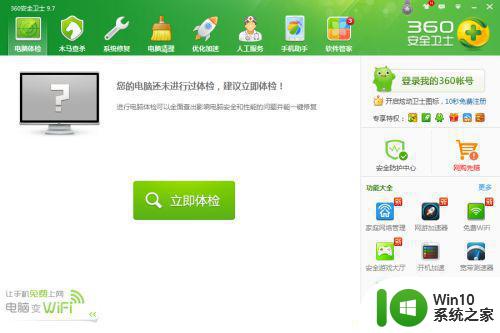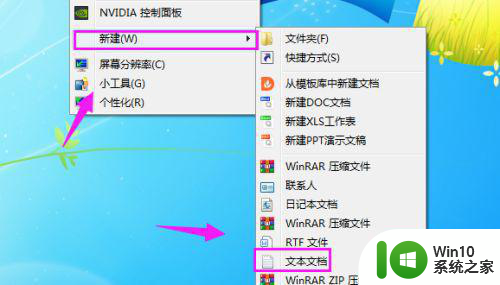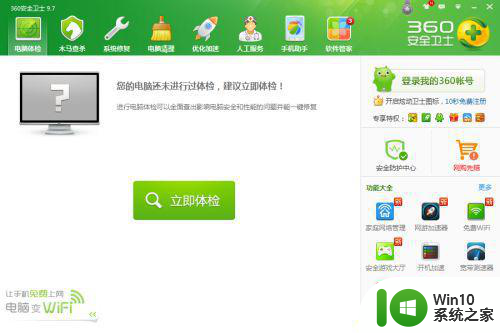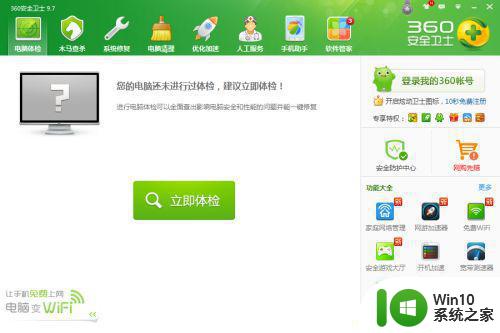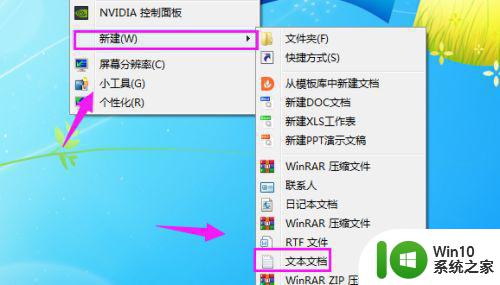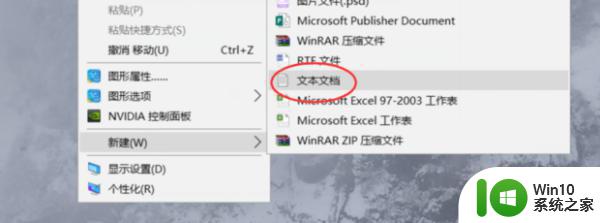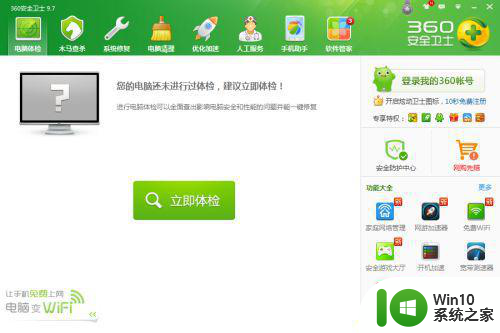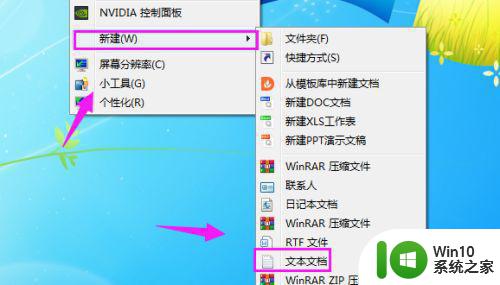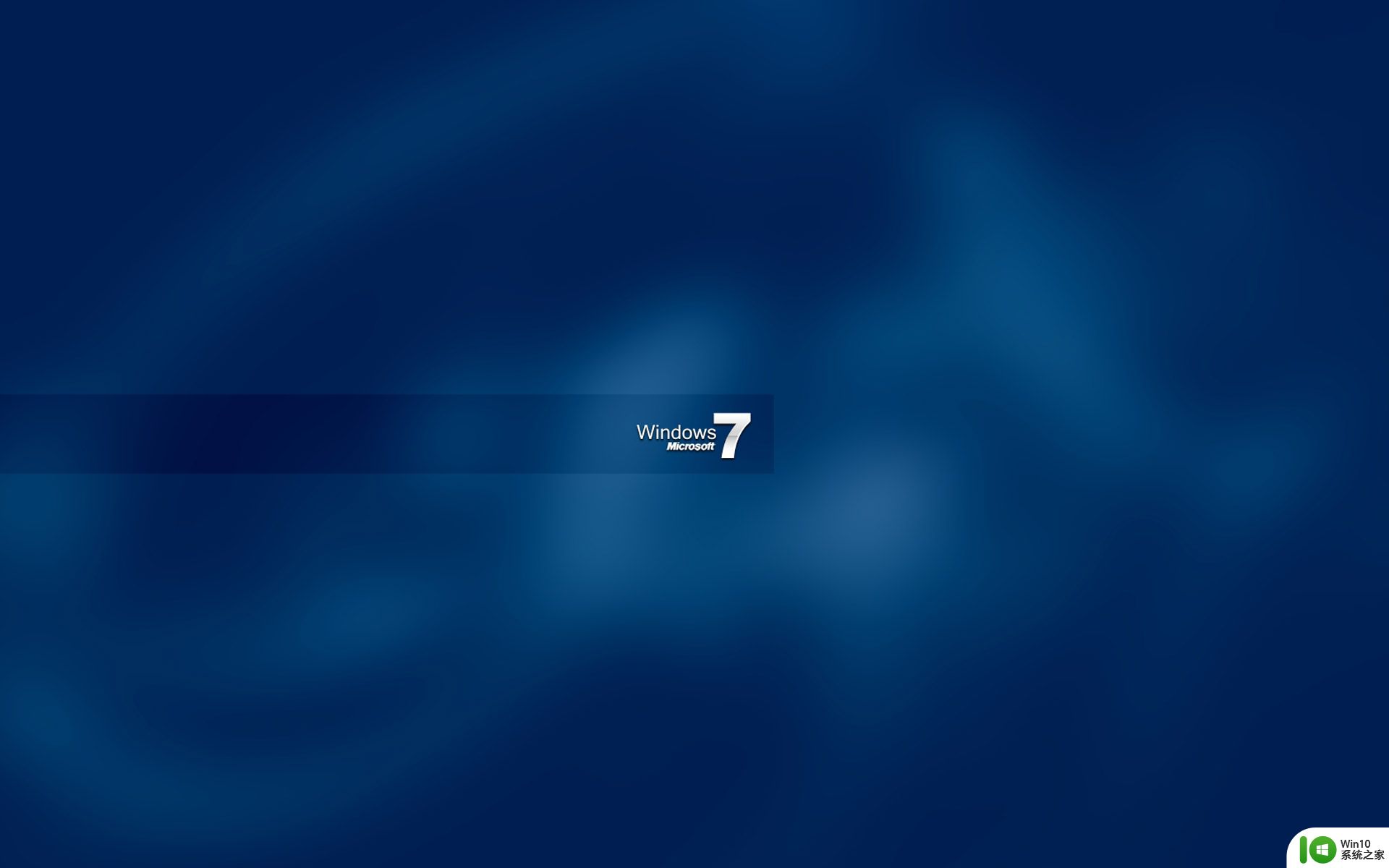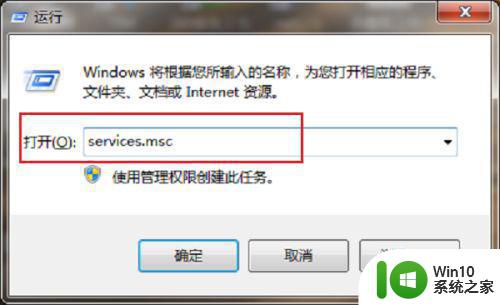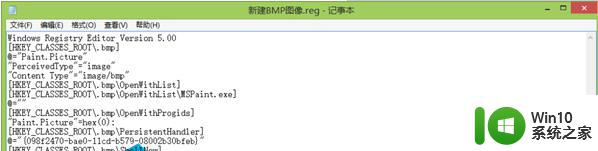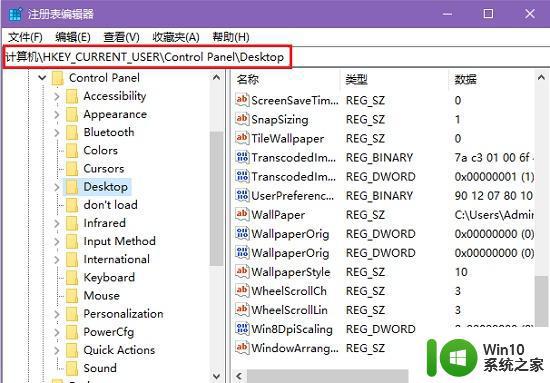win7右键一直转圈圈很慢修复方法 win7右键菜单打开慢怎么办
Win7系统是广大电脑用户常用的操作系统之一,但有时候我们可能会遇到一些问题,如右键菜单打开慢的情况,当我们右键点击文件或文件夹时,出现一直转圈圈很慢的情况,这不仅影响工作效率,还会让人感到焦虑。如何修复这个问题呢?本文将介绍一些解决方法,帮助大家轻松解决Win7右键菜单打开慢的困扰。
具体方法:
1、首先得下载一个360安全卫士,这个就不介绍了,然后打开360安全卫士。
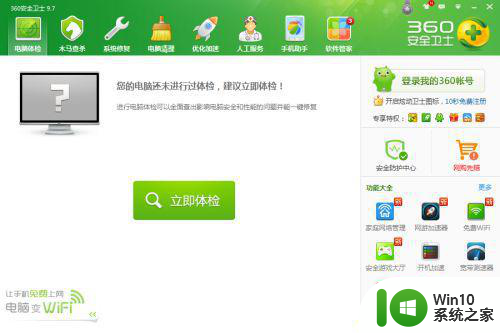
2、点击“电脑清理”,选中“注册表”,然后点击“一键扫描”。
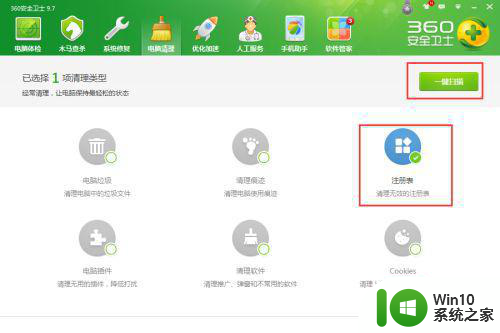
3、一会就会扫描出好多无效注册表。
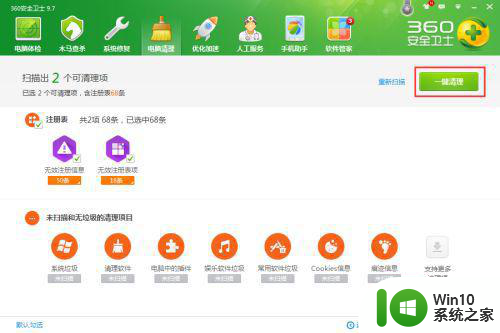
4、然后点击“一键清理”,把这些无效的注册表清理干净。
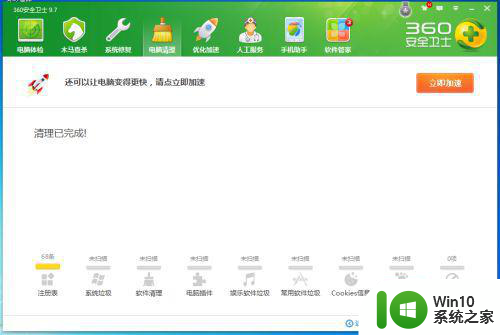
5、注册表清理完还不行,还得清理软件,因为有时候也是因为软件安装的原因导致问题的。点击“清理软件”,然后“一键扫描”。
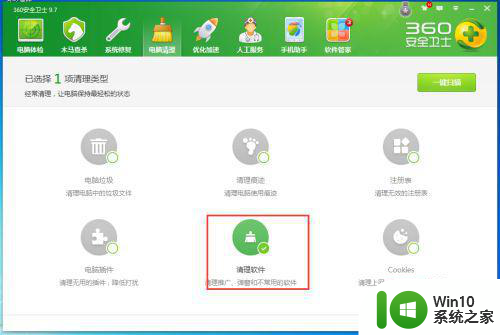
6、然后会找出一些不常用或有异常的软件来,把自己不用的统统删掉。
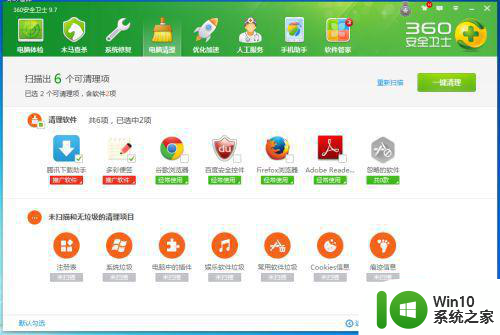
7、现在注册表和软件清理完成了,顺便把其他几个也清理一下吧。
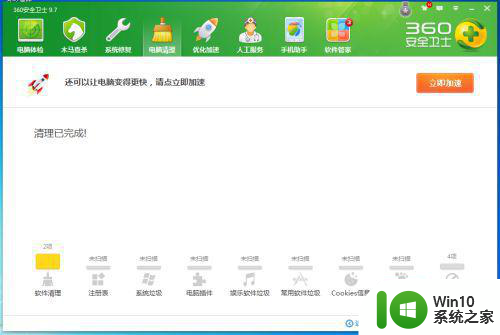
8、最后要记得重启电脑,重启后再查看右键,发现右键终于好使了。
以上就是win7右键一直转圈圈很慢修复方法的全部内容,碰到同样情况的朋友们赶紧参照小编的方法来处理吧,希望能够对大家有所帮助。